
Bildqualität und Farben: Verwenden von Alternativen Farben
Verwenden Sie die alternative Farbtabelle im Druckertreiber für den Druck.
• Beschriebene Funktion in diesem Abschnitt
Mit dem Bildcontroller können Sie jede beliebige RGB-Farbe oder CMYK-Farbe durch eine andere vordefinierte CMYK-Farbe (alternative Farbe) für den Druck ersetzen. Die Originalfarbe und die entsprechende alternative Farbe werden in einer Alternativfarbentabelle definiert.
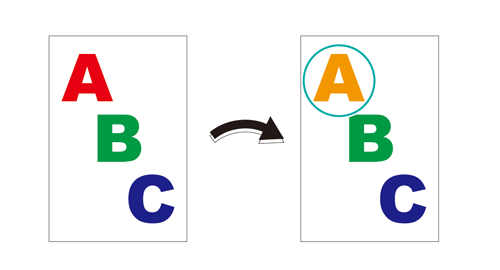
Mit Color Centro können alternative Farben registriert und bearbeitet werden. (Siehe Bildqualität: Registrieren einer Alternativen Farbe (RGB -> CMYK) oder Bildqualität: Registrieren einer Alternativen Farbe (CMYK -> CMYK).)
• Zielumgebung
Betriebssystem | Windows 7 |
Anwendung | Adobe Acrobat X Pro |
Druckertreiber | PS-Plugin-Treiber |
Bildcontroller | Bildcontroller IC-602 |
* Der Beispielbildschirm kann in Abhängigkeit von Ihrer Systemumgebung und der Anwendungsversionen von der tatsächlichen Anzeige abweichen.
•Workflow
SCHRITT 1: Einrichten des Druckertreibers
• Verwandter Abschnitt
• Hinweise
Führen Sie für die Reproduktion von stabilen Farben neben der regulären Kalibrierung gegebenenfalls vor der Ausgabe andere Bildqualitätsjustagen durch. Das trifft z. B. dann zu, wenn Sie das Raster oder das Papier ändern oder wenn der korrekte Farbton eine wichtige Rolle spielt. Ausführliche Informationen finden Sie unter Bildqualitätsanpassung vor der Ausgabe.
Einrichten des Druckertreibers
Rufen Sie eine im Bildcontroller registrierte Tonwertkurve ab und legen Sie diese für den Drucker fest.
Öffnen Sie die Originaldaten in der Anwendung und klicken Sie anschließend auf [Drucken] im Menü [Datei].
Wählen Sie den für den Druck zu verwendenden Drucker und klicken Sie auf [Eigenschaften].
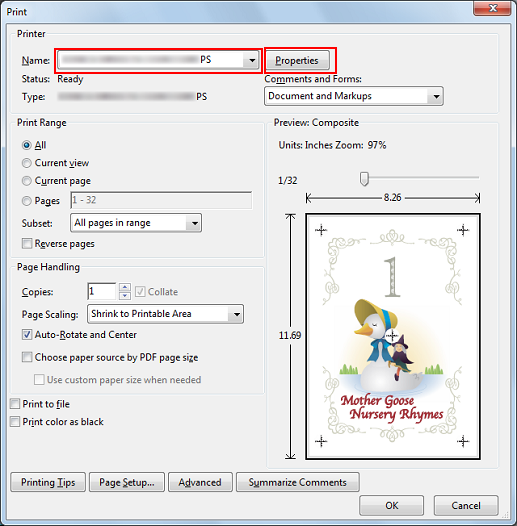
Klicken Sie auf das Register [Farbverwaltung] und klicken Sie anschließend auf [Farbverwaltungsdaten abrufen].
Wenn die Farbverwaltungsdaten abgerufen wurden, wird ein grünes Häkchen angezeigt.
Wenn das Register [Farbverwaltung] nicht angezeigt wird, klicken Sie auf
 , um die Registeranzeige zu wechseln.
, um die Registeranzeige zu wechseln.
Wenn die Farbverwaltungsdaten nicht abgerufen werden konnten, wird ein rotes X angezeigt.
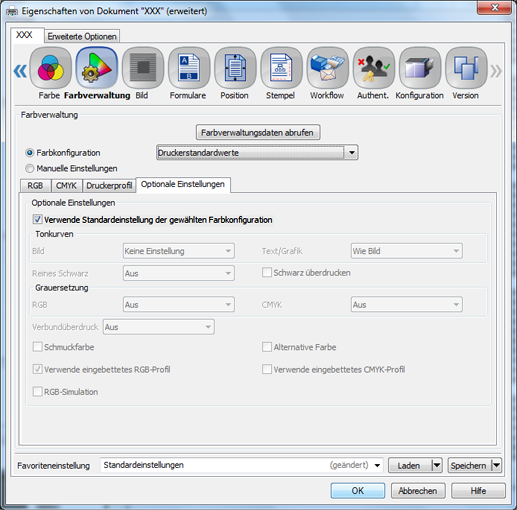
Klicken Sie auf [Manuelle Einstellungen] und anschließend auf [Optionale Einstellungen].
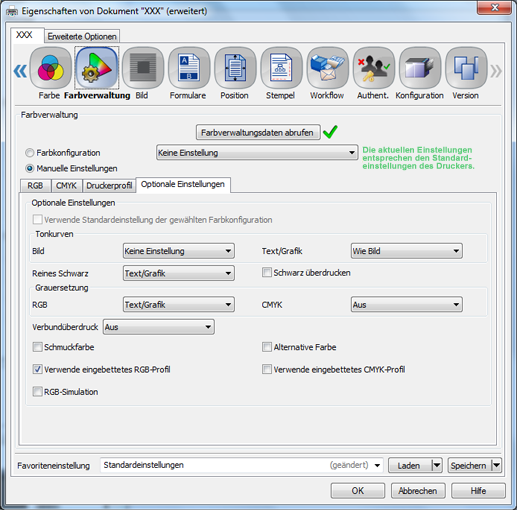
Aktivieren Sie das Kontrollkästchen [Alternative Farbe] und klicken Sie anschließend auf [OK].
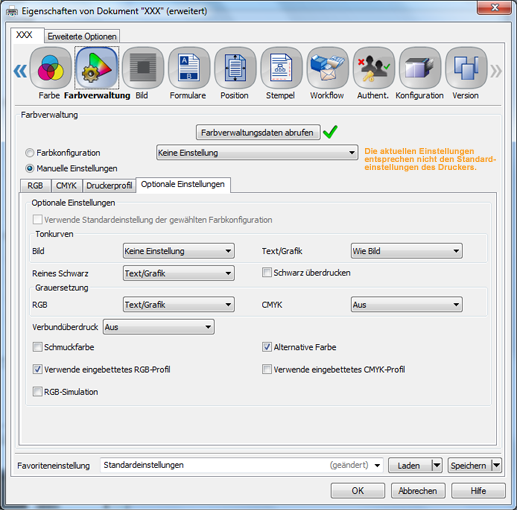
Geben Sie im Bildschirm [Drucken] die [Kopien] ein und klicken Sie auf [OK].

Die angegebene Farbe (RGB/CMYK) des Originals wird entsprechend der alternativen Farbtabelle zu einer alternativen Farbe umgewandelt.
